네이버 QR인증 큐알코드 바로가기

이번 시간은 네이버 QR인증, 큐알코드를 휴대폰 바탕화면에 바로가기로 만드는 방법에 대해서 공유할까 합니다. 요즘은 어떤 곳을 입장하더라도 이 QR인증을 필수적으로 해야 하는데요. 자주 사용하는 만큼 조금 더 편한 방법으로 인증할 수 있으면 좋겠죠? 국내에서 인증하실 때 아무래도 네이버와 카톡을 많이 이용하실 텐데 두 가지 모두 일단 앱을 실행하고 그다음에 앱 내의 인증서 큐알 메뉴로 이동하거나 흔들기 기능으로 사용하실 겁니다. 어떤 경우든 무조건 앱을 실행해야 한다는 소소한 불편함이 있는데요. 휴대폰 바탕화면에 위젯을 만들어서 사용하면 앱을 켜지 않아도 바로 QR 화면을 띄울 수 있어서 매우 편리합니다.
네이버 QR인증 바로가기 설치하기
아이폰과 갤럭시 기종 모두 사용할 수 있는데요. 먼저 아이폰 먼저 보여드릴게요. (방법은 거의 똑같습니다)
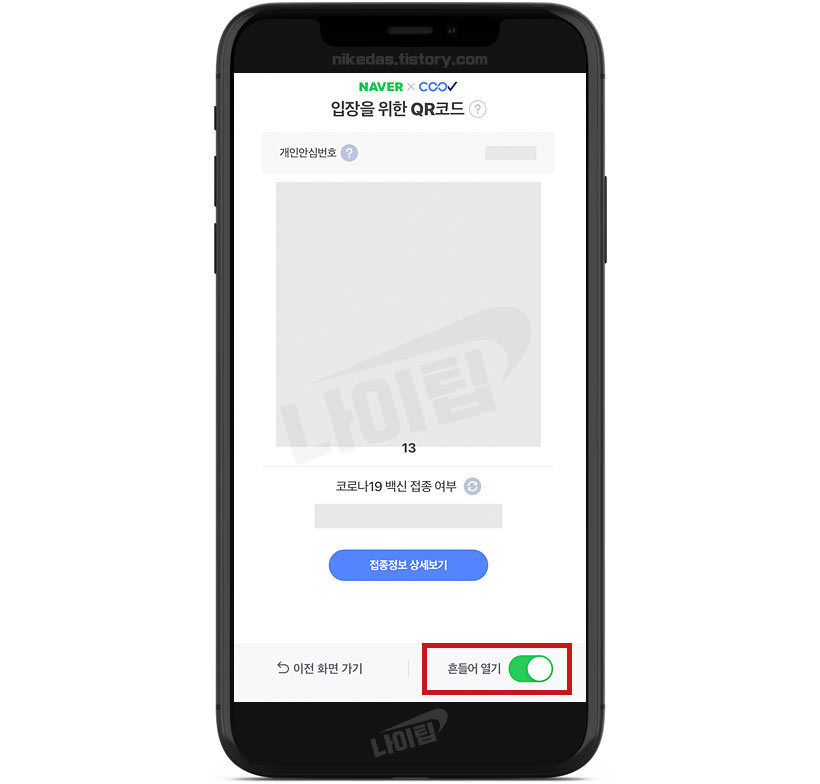
네이버 앱에서 QR코드 화면을 띄우면 이렇게 나옵니다. 오른쪽 아래 [흔들어 열기]에 체크하면 앱을 실행하면 네이버 앱 실행 후 아이폰을 흔들면 열리기도 하죠.

그럼 더 간단하게 바탕화면에 설치해보겠습니다. 현재 자신의 바탕화면 빈 곳을(어디든 상관 없습니다) 길게 터치하고 있습니다. 그럼 위의 화면처럼 아이콘들이 흔들리면서 이동을 할 수 있게 바뀌는데요. 왼쪽 위를 보면 [+] 버튼이 보입니다. 여기를 눌러주세요.

위젯을 설치할 수 있는 화면으로 바뀝니다. 검색창에 네이버를 입력합니다.
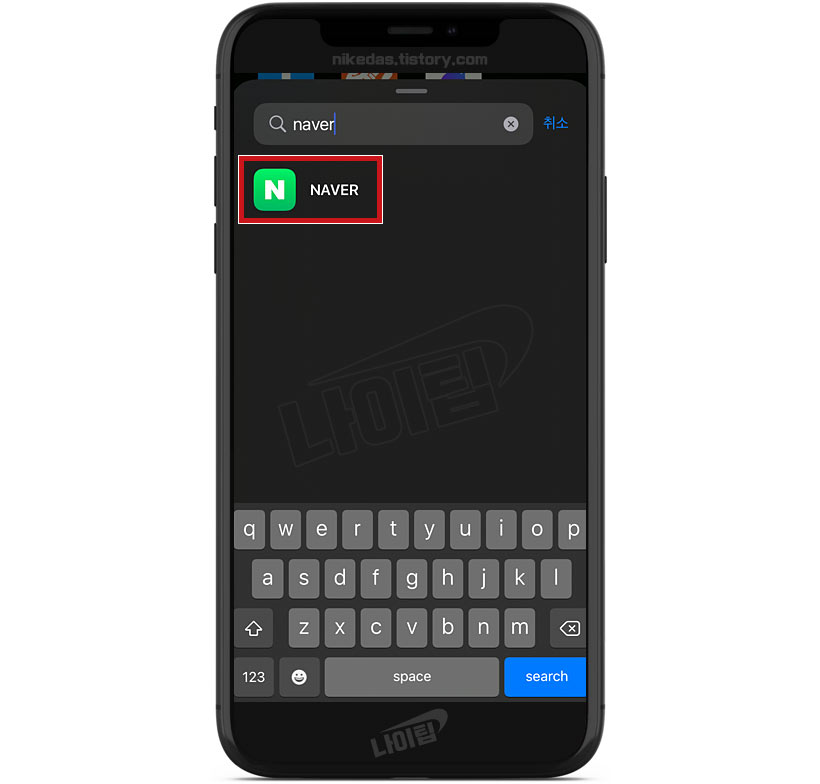
한글로 쓰면 안 나올 수 있으니 영문으로 [naver]라고 써주세요. 그럼 바로 아래 네이버 앱이 나옵니다. 눌러주세요.
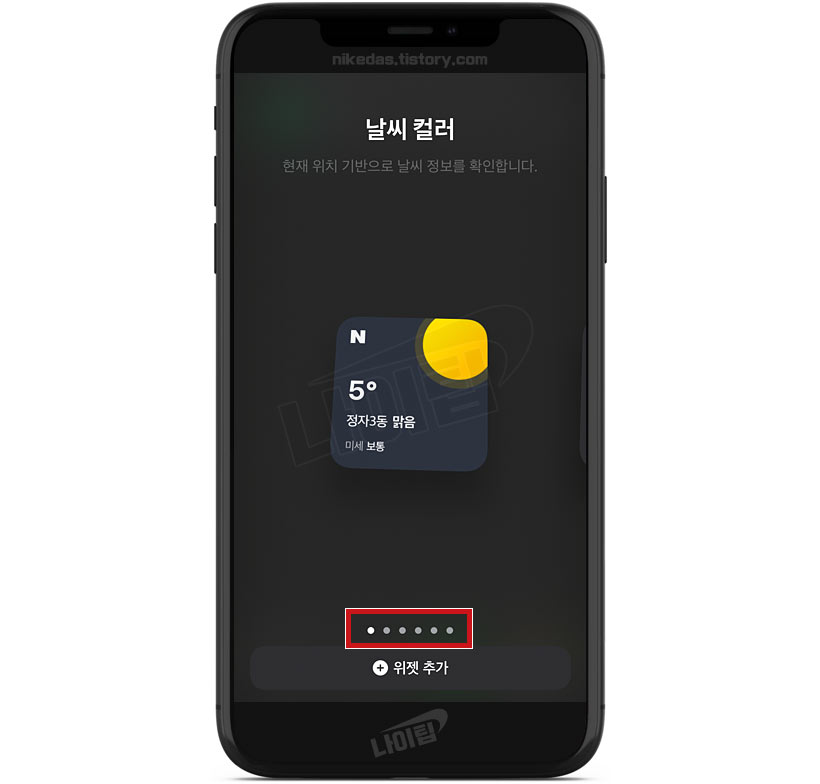
그럼 네이버 앱에서 설치할 수 있는 위젯들을 보여주는데요. 여기에 우리가 찾고 있는 QR 바로가기가 있습니다. 처음에는 이렇게 날씨가 나오는데 아래를 보면 날씨 위젯을 포함하여 6개가 더 있다는 것을 알려줍니다. 오른쪽으로 화면을 넘겨주세요.

5번째 페이지에 라인 캐릭터인 브라운이 귀엽게 마스크를 쓰고 QR을 들고 있죠? 여기서 바로 하단의 [위젯 추가]를 해주셔도 되구요.

오른쪽으로 한 번 더 넘기면 인기 웹툰 캐릭터인 유미의 세포들 캐릭터도 있습니다. 마음에 드는 것으로 설치하시면 되겠습니다.

일반 앱 사이즈보다 더 크게 생기는 것이 장점, 또는 단점이라고 할 수 있겠습니다. 이 화면에서 원화는 위치로 이동을 해 주신 다음에 오른쪽 위의 [완료] 버튼을 눌러줍니다.

저는 카카오와 네이버 둘 다 설치를 했는데요. (정부에서 발급받은 쿠브 앱까지 총 3개) 혹시나 작동 안 할 때를 대비했습니다. 얼마 전 뉴스에서도 나왔듯이 사람들이 특정 시간에 몰리다 보면 서버가 부하되어 접속이 안 되는 경우도 있다고 하죠. 방법이 간단하니 이렇게 여러 개 받아 놓는 것도 좋으실 것 같아요. 카카오톡과 정부 앱 설치하는 방법은 아래 쉽게 설명해 놓은 글들이 있으니 참고해 주시구요. 갤럭시 버전도 살펴보고 마무리하겠습니다.
▶ 카카오톡 백신 접종 완료서 발급 방법
▶ 질병관리청 백신 접종 완료서 발급 방법
네이버 큐알코드 바탕화면 설치 : 갤럭시 기종
- 앞서 말씀드린 것처럼 방법은 거의 똑같습니다.
- 바탕화면 빈 곳을 잠시 동안 터치하고 있습니다.
- 화면이 바뀌며 하단에 배경화면, 테마, 위젯, 설정 메뉴가 나오는데 여기서 [위젯을] 선택합니다.
- 검색창에 [naver]를 입력하여 네이버 앱을 선택합니다.
- 여러 가지 위젯 중 브라운, 또는 유미의 세포들을 선택합니다.
- 화면의 스타일(기기설정, 라이트모드, 다크모드)을 설정합니다.
- 바탕화면에 바로가기가 설치됩니다.